wps文档将一个单元格上下拆分成两行的教程
时间:2023-07-21 08:59:53作者:极光下载站人气:473
wps软件中的强大功能有着其它热门办公软件的支持,让用户可以享受到强大功能带来的便利,能够帮助自己快速完成文件的编辑工作,因此wps软件受到了不少用户的喜欢,当用户在wps软件中编辑文档文件时,有时根据文档的实际情况,用户会在页面上插入表格来录入数据,为文档提供数据支持,可是用户插入表格后,想要将其中的某个单元格上下拆分成两行,却不知道怎么来解决,其实这个问题是很好解决的,用户直接在菜单栏中找到拆分单元格功能或是绘制表格功能来解决即可,详细的操作过程就让小编来向大家分享一下吧,希望用户在看了小编的教程后,能够从中获取到有用的经验。
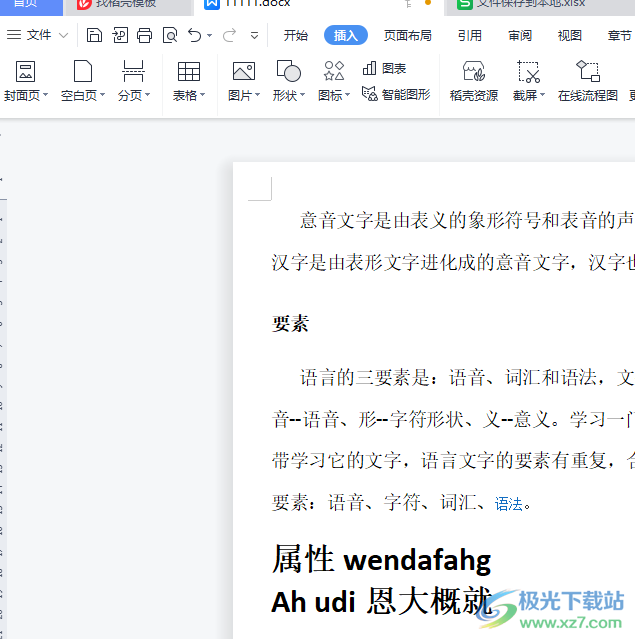
方法步骤
1.用户在电脑桌面上打开wps软件,并进入到文档的编辑页面上来解决问题
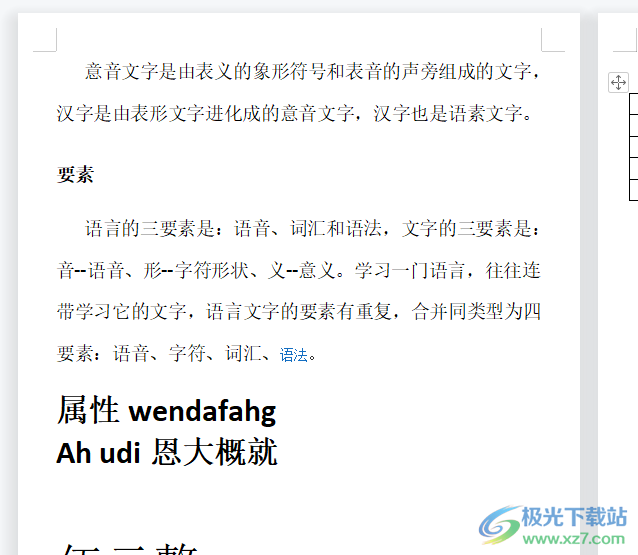
2.接着在页面上找到插入的表格,然后选中表格中的一个单元格
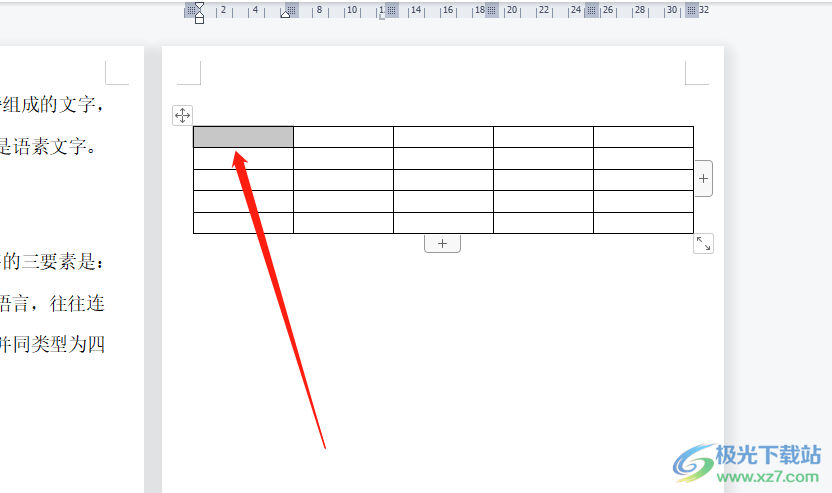
3.这时需要用户点击菜单栏中的表格工具选项,将会显示出相关的选项卡,用户选择其中的拆分单元格选项

4.在打开的拆分单元格窗口中,用户需要将列数设置为1,行数设置为2并按下确定按钮即可
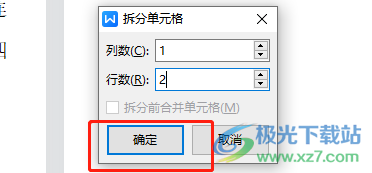
5.此时在表格中用户就会发现选中的单元格已经成功拆分成上下两行了,如图所示
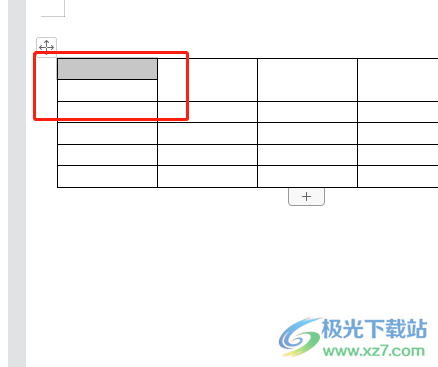
6.用户还可以在表格工具中找到绘制表格选项并点击使用,可以直接在表格上添加边框线
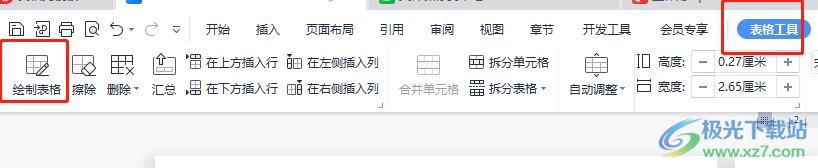
7.这时在页面上会发现鼠标光标变成了铅笔样式,用户直接在一个单元格的中间画上一条横线即可实现单元格的拆分
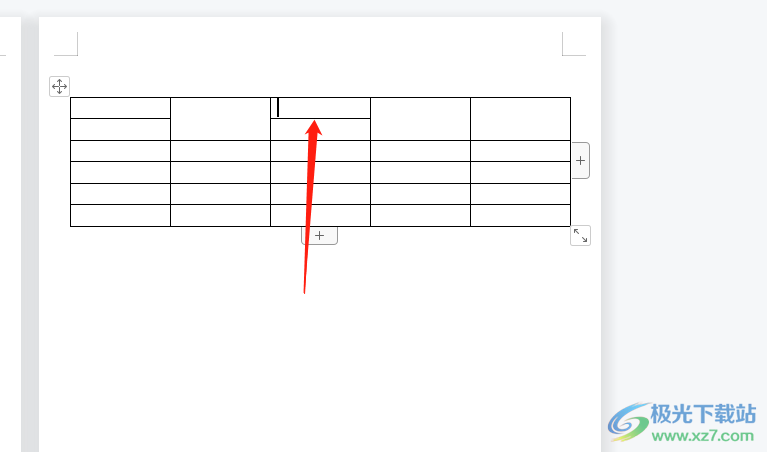
大部分用户在遇到文档的编辑问题时,都会选择在wps软件中来解决,在编辑的过程中遇到插入表格的情况,需要对单元格的样式进行简单的设置,例如用户提出的上述问题,直接简单的在菜单栏中找到拆分单元格功能或是绘制表格功能即可解决问题,大家快来试试看吧。

大小:240.07 MB版本:v12.1.0.18608环境:WinAll
- 进入下载
相关推荐
相关下载
热门阅览
- 1百度网盘分享密码暴力破解方法,怎么破解百度网盘加密链接
- 2keyshot6破解安装步骤-keyshot6破解安装教程
- 3apktool手机版使用教程-apktool使用方法
- 4mac版steam怎么设置中文 steam mac版设置中文教程
- 5抖音推荐怎么设置页面?抖音推荐界面重新设置教程
- 6电脑怎么开启VT 如何开启VT的详细教程!
- 7掌上英雄联盟怎么注销账号?掌上英雄联盟怎么退出登录
- 8rar文件怎么打开?如何打开rar格式文件
- 9掌上wegame怎么查别人战绩?掌上wegame怎么看别人英雄联盟战绩
- 10qq邮箱格式怎么写?qq邮箱格式是什么样的以及注册英文邮箱的方法
- 11怎么安装会声会影x7?会声会影x7安装教程
- 12Word文档中轻松实现两行对齐?word文档两行文字怎么对齐?
网友评论